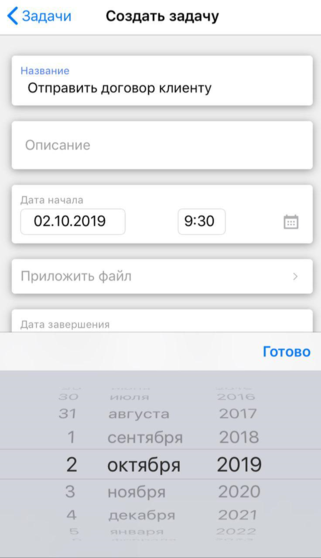|
Работа с задачами в мобильном приложении ELMA Mobile
Мобильное приложение ELMA Mobile предполагает работу с несколькими категориями задач:
4. Проектные задачи:
5.  задачи-вопросы.
задачи-вопросы.
Также доступна работа с несколькими группами задач:
|
Примечание
Работа с задачами в мобильном приложении ELMA Mobile будет рассмотрена на примере приложения на базе платформы Android. Приложение на платформе iOS аналогично ему, за исключением некоторых особенностей интерфейса. Данные особенности будут описаны ниже.
|
Работа с входящими задачами осуществляется в разделе Задачи, который отображается на первом экране при запуске приложения (рис. 1).
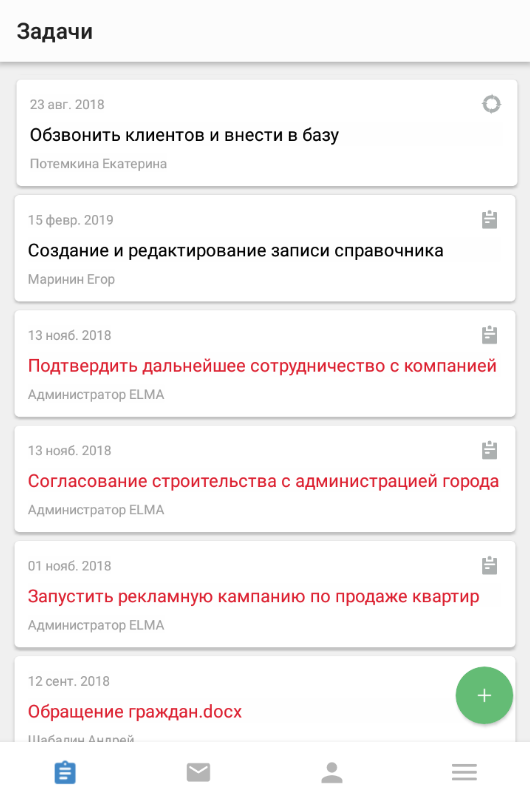
Рис. 1. Мобильное приложение ELMA Mobile. Раздел "Задачи"
Страница данного раздела представляет собой список задач пользователя, сформированный в виде ленты. В каждом блоке задачи отображается дата начала, название и автор задачи. Просроченные задачи выделены красным цветом.
В правом нижнем углу располагается кнопка создания задачи  .
.
В мобильном приложении ELMA Mobile доступна возможность создания пользовательской задачи.
Для того чтобы создать пользовательскую задачу, необходимо выполнить ряд действий:
-
перейти в раздел Задачи и нажать на кнопку Добавить
 ;
; -
на открывшейся форме создания задачи (рис. 2) заполнить требуемые поля и нажать на кнопку Создать.
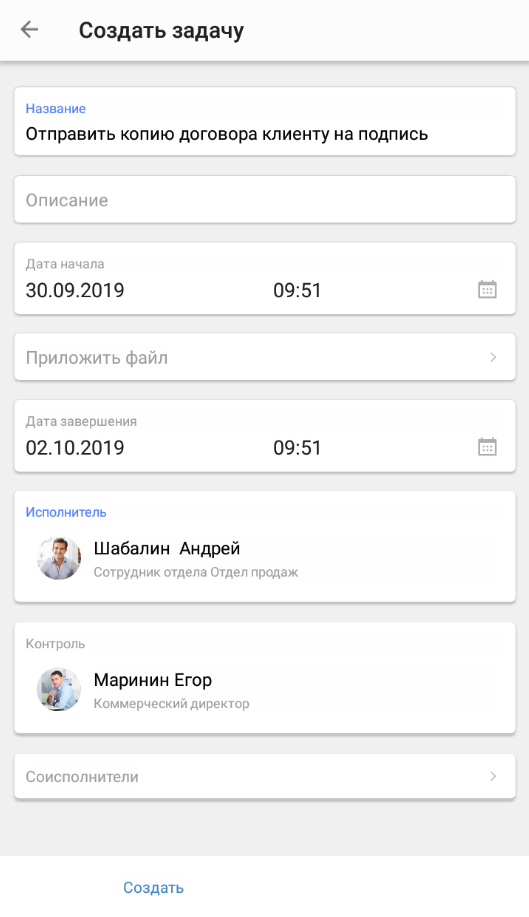
Рис. 2. Мобильное приложение "ELMA Mobile". Форма создания задачи
Для создания задачи необходимо заполнить следующие поля:
Название * – название задачи. Соответствует полю Тема в веб-приложении. Поле является обязательным для заполнения.
Описание – описание создаваемой задачи.
Дата начала *, Дата завершения * – дата и время начала и завершения задачи. Задача может длиться несколько дней. Данные поля являются обязательными для заполнения.
При нажатии на данные поля открывается всплывающее окно, в котором необходимо указать требуемую дату/время (рис. 3, 4 , 5, 6). По умолчанию отображается текущая дата/время.
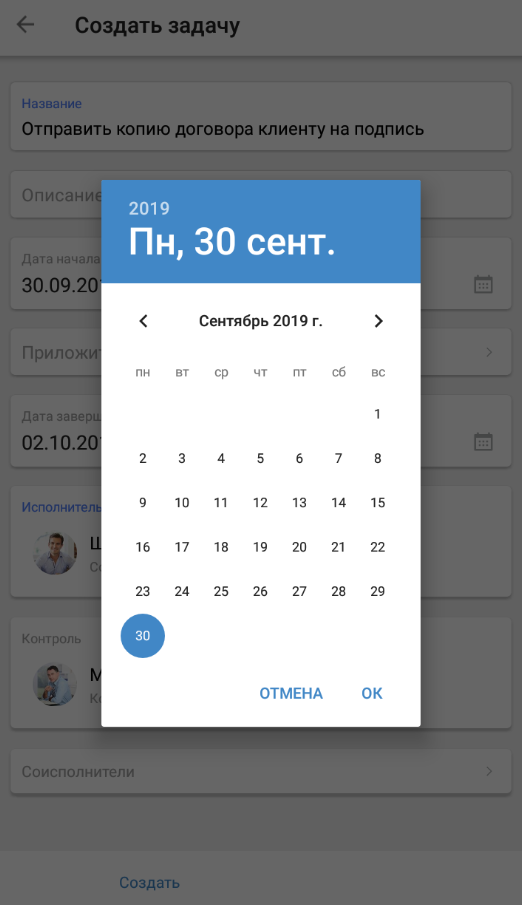
Рис. 3. Мобильное приложение "ELMA Mobile". Платформа Android. Форма создания задачи. Выбор даты
Рис. 4. Мобильное приложение "ELMA Mobile". Платформа iOS. Форма создания задачи. Выбор даты начала
При выборе времени в мобильном приложении ELMA Mobile на платформе Android сначала требуется указать часы, а затем минуты (рис. 5).
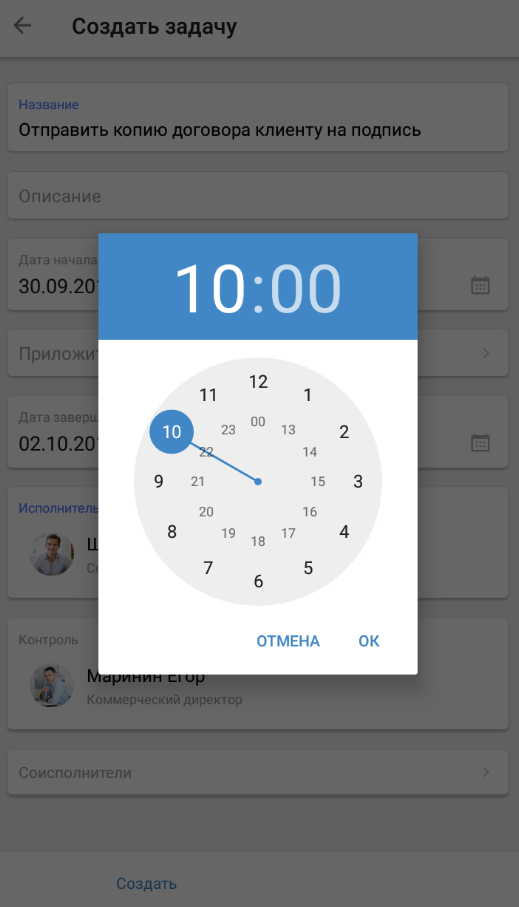
Рис. 5. Мобильное приложение "ELMA Mobile". Форма создания задачи. Выбор времени
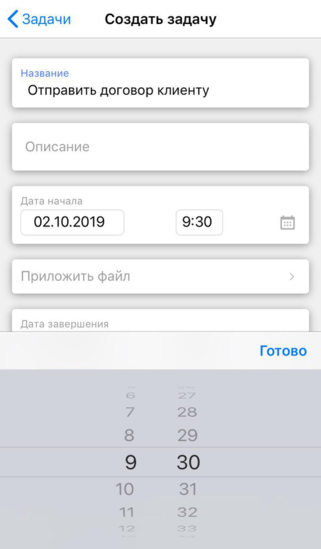
Рис. 6. Мобильное приложение "ELMA Mobile". Платформа iOS. Форма создания задачи. Выбор времени
По умолчанию при создании задачи в качестве даты начала не может быть указана уже прошедшая дата или текущее время. В качестве даты окончания также не может быть указана прошедшая или текущая дата.
Приложить файл – возможность добавить к задаче вложения следующих форматов: .jpeg, .png, .xls, .docx, .txt, .pptx. На платформе Android для добавления доступны файлы, хранящиеся на Google Диске и на мобильном устройстве (изображения, видео, аудио). В ELMA Mobile на платформе iOS доступны файлы, хранящиеся в iCloud Drive и/или в программе "Файлы" на iPhone или iPad.
Исполнитель * – поле выбора исполнителя задачи. Может быть выбран только один исполнитель задачи. Поле обязательно для заполнения.
Для удобного выбора доступна форма поиска пользователей, аналогичная форме быстрого поиска, где можно найти требуемого сотрудника по его имени. После указания пользователя выбор необходимо подтвердить, нажав на кнопку Выполнить (рис 7).
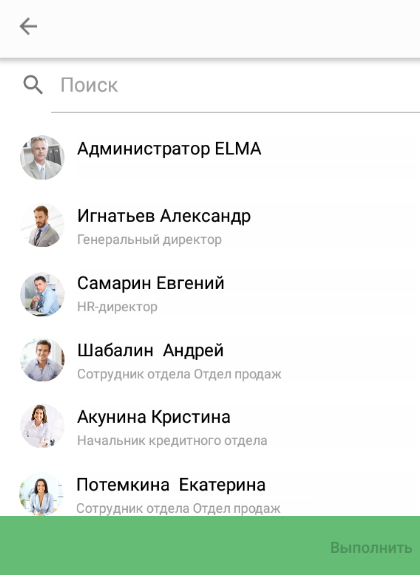
Рис. 7. Мобильное приложение "ELMA Mobile". Форма создания задачи. Выбор исполнителя
Контроль – выбор контролера задачи. Назначение контроля задачи. По умолчанию, если контролер не был добавлен, включается тот тип контроля, который указан в настройках системы. Указать тип контроля по умолчанию можно в разделе Администрирование – Базовые приложения – Задачи – Настройка модуля "Задачи" – Настройки модуля "Задачи". Страница выбора контролера задачи аналогична странице выбора Исполнителя (рис. 7).
Соисполнители – выбор соисполнителей задачи. Выбор осуществляется частично аналогично выбору Исполнителя задачи (рис. 7). Однако соисполнителей одной задачи может быть выбрано несколько.
См. также: